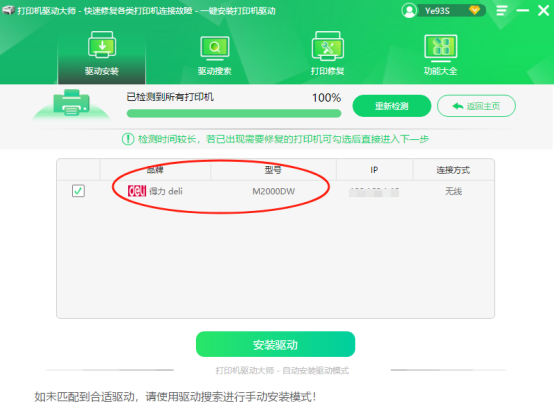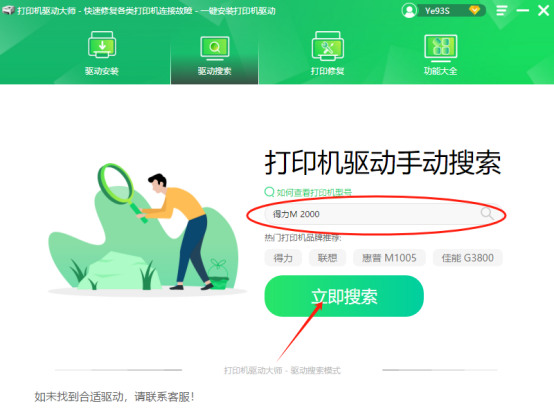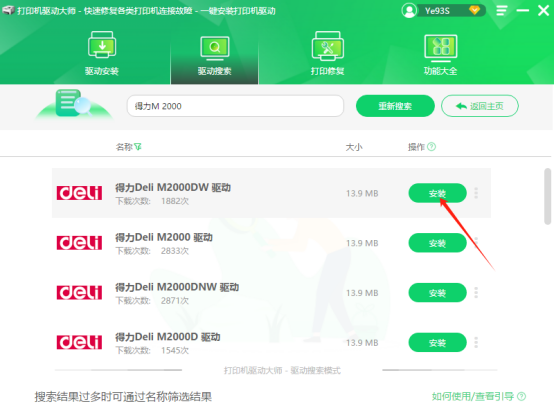|
在现代化办公环境中,打印机共享这功能,每个公司或者单位,都可能使用的到。那么如何实现打印机共享呢,下面为大家提供连接办公室共享打印机的具体流程步骤。 确认网络环境:确保要连接共享打印机的电脑与打印机所连接的电脑在同一局域网内。可以通过查看 IP 地址是否在同一网段来确认,或者使用局域网扫描工具查看能否扫描到共享打印机的电脑。 获取共享打印机信息:确定共享打印机的电脑名称或 IP 地址,以及打印机的共享名称。在连接打印机的电脑上,右键单击 “开始” 菜单,选择 “设置 > 系统 > 关于” 可查看设备名称;选择 “设置 > 网络 & Internet>Wi-Fi 或以太网” 可查看 IPv4 地址。 添加共享打印机:在需要连接共享打印机的 Windows 电脑上,右键单击 “开始” 菜单,选择 “设置 > 蓝牙 & 设备 > 打印机 & 扫描仪”,点击 “添加打印机 & 扫描仪” 旁边的 “添加设备” 按钮。若能在列表中看到共享打印机,直接在所需打印机旁边点击 “添加设备” 按钮即可。 手动添加:如果列表中没有显示所需打印机,在 “我想要的打印机” 旁边选择 “手动添加新设备”,在打开的 “添加打印机” 窗口中,选择 “按名称选择共享打印机”,使用 “ 计算机名 打印机名” 或 “IP 地址 打印机名” 等格式输入共享打印机的信息,点击 “下一步”,按照提示完成安装。 驱动安装:通常连接共享打印机时系统会自动安装对应打印机的驱动,若未安装,可以选择打印机驱动大师或直接从打印机驱动之家网站下载更新驱动程序。 打印机驱动大师网:https://6bo4.com (自动匹配安装海量打印机驱动) 打印机驱动之家网:https://www.qddshi.com/ (免费下载,自主安装) 安装帮助:复制链接到电脑上下载哦。 打印机驱动大师更新驱动步骤: Sept1、在打印机和电脑正常连接的情况下,打开打印机驱动大师,点击立即检测。
Sept2、软件会自动检测与您打印机相匹配的打印机驱动程序。
Sept3、若未匹配到合适驱动,也可选择驱动搜索手动输入打印机型号查找适配驱动程序。
Sept4、查到与打印机匹配的驱动后,点击安装即可。
打印机驱动大师自成立2015年至今,提供官方完整版驱动,累计帮助900万人次,下载打印机驱动大师,帮您解决打印机连接、扫描、打印、复印、共享等问题,提高您和打印机的工作效率。 |